win11如何取消打开软件弹窗 Windows11取消软件打开提示窗口的方法
更新时间:2024-03-30 13:52:04作者:yang
Windows11是微软最新发布的操作系统版本,许多用户在使用过程中常常会遇到软件打开时弹窗提示的情况,这些弹窗不仅影响用户体验,还会让操作流程变得繁琐。了解如何取消Windows11中软件打开提示窗口的方法对于提升工作效率和舒适度是非常重要的。接下来我们将介绍一些简单的操作步骤,帮助大家快速取消这些弹窗。
具体步骤:
1.桌面右击此电脑选择属性。

2.点击左下角安全和维护。
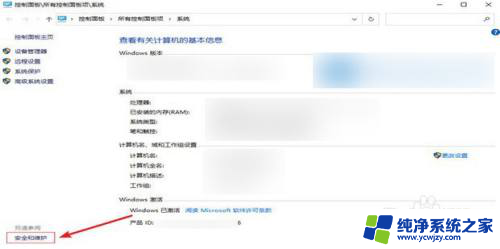
3.选择更改用户账户控制设置。
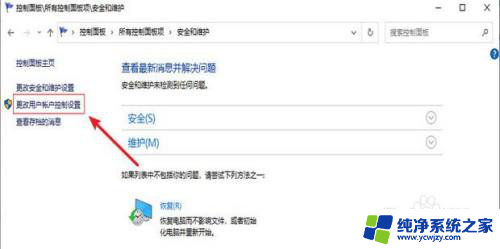
4.将通知改为从不通知后点击确定即可。
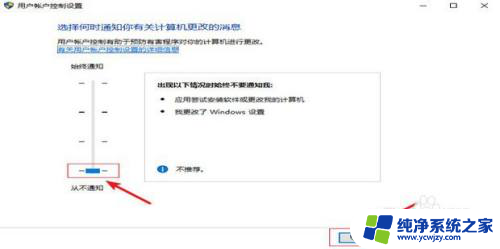
以上就是Win11如何取消打开软件弹窗的全部内容,如果你也遇到了相同的情况,赶紧参照小编的方法来处理吧,希望对大家有所帮助。
win11如何取消打开软件弹窗 Windows11取消软件打开提示窗口的方法相关教程
- win11关闭打开应用弹窗 取消Windows11打开软件时的提示窗口
- win11关闭打开软件安全提示 取消Windows11打开软件时的提示窗口
- win11最新更新后常弹出应用默认设置窗 如何取消Windows11软件打开时的提示窗口
- 解决win11运行软件程序提示问题 Windows 11取消软件打开时的提示窗口方法
- win11打开软件取消提问
- win11启动后有弹窗但很快 Win11打开软件总是出现弹窗怎么办
- win11打开软件提示弹窗怎么关闭
- win11应用显示不全 Win11打开软件窗口不是全屏显示怎么办
- 怎么取消用户账户控制弹窗win11 win11如何取消用户账户控制
- win11方向键弹出计算器 如何使用命令窗口在Windows11中打开计算器
- win11开启讲述人后屏幕没有颜色怎么办
- win11查看计算机名
- win11 桌面备忘录
- 关掉win11自带软件的自动更新功能
- win11禁用 高级启动
- win11清除系统垃圾
win11系统教程推荐
win11系统推荐